Hagaaji Adeegsiga Wakiilka Sare ee SoftThinks Adeegsiga CPU gudaha Windows 10
Adeegga Wakiilka SoftThinks(SoftThinks Agent Service) waxa lagu daray kombiyuutarada Dell oo badan iyo laptops Dell Inc. (Dell Inc)Shaqada aasaasiga ah ee utility-ga dhabarku waa in la kaydiyo dhammaan faylasha iyo barnaamijyada wakhti mar. Waxa lagu hayaa xidhmo kaabta Dell DataSafe Local(Dell DataSafe Local Backup) ama Dell Back and Recovery ee adeegyadooda kaydinta gaarka ah. Adeeggani waxa uu noqday mid ka mid ah kuwa ugu rajada wanaagsan adeegyada kaydka ah ee noocya badan oo hore oo Windows ah , waxa aanu ka caawiyay dadka isticmaala in ay dib u soo celiyaan nidaamkooda marka ay wax qaldamaan. Hase yeeshee, isticmaaleyaal yar ayaa ka cawda in SoftThinks Agent Service uu sababay in nidaamkoodu hoos u dhaco oo uu isticmaalo CPU badan(CPU)kheyraadka aan loo baahnayn. Haddii aad sidoo kale la kulanto arrin isku mid ah, waxaad joogtaa meesha saxda ah! Waxaan keennay hage qumman oo kaa caawinaya hagaajinta diskka sare iyo isticmaalka CPU ee (CPU)Adeegga Wakiilka SoftThinks(SoftThinks Agent Service) .

Sida loo hagaajiyo Adeegga Wakiilka Sare ee SoftThinks Adeegsiga CPU ee Windows 10(How to Fix SoftThinks Agent Service High CPU Usage in Windows 10)
Meelo badan oo diskkaaga ah ayaa burburay sababtoo ah faylalka kaydka ah ee la abuuray, sidaas darteed, waxqabadka nidaamkaagu wuxuu noqonayaa mid liita sababtoo ah dhibaatooyinka SoftThinks Agent Service . Xitaa haddii aad dhammayso hawlaha, si toos ah ayay dib u bilaabataa iyadoo ay ugu wacan tahay saacada-saamaynta caadiga ah ama kicinta lagu hayo dhexdeeda. Sidaa darteed, mararka qaarkood waxaa laga yaabaa inaad la kulanto 100% isticmaalka diskka, taas oo ka cadhaysiisa inta badan isticmaalayaasha. Maqaalkani wuxuu runtii kaa caawin doonaa inaad xalliso arrinta adiga oo leh habab faahfaahsan oo kala duwan. Laakiin ka hor, aan eegno waa maxay SoftThinks Agent Service ?
Waa maxay Adeegga Wakiilka SoftThinks?(What is SoftThinks Agent Service?)
Waxaad ka heli kartaa Adeegga Wakiilka SoftThinks(SoftThinks Agent Service) ee Maareeyaha Hawsha(Task Manager) sida habka loo yaqaan SftService.exe . Waxay la mid tahay abuurista nidaamka soo celinta meesha dhammaan faylasha iyo barnaamijyada lagu kaydin doono isticmaalka mustaqbalka. Markaa haddii ay wax qaldamaan, waxaad ku soo celin kartaa nidaamkaaga xaaladdii shaqo ee u dambaysay wakhtiga shilku dhacay. Halkan waxaa ah dhowr qodob oo ku saabsan arrinta la sheegay.
- Adeegyada kaydka Dell waxay koobiyeeyaan dhammaan faylasha iyo barnaamijyada nidaamkaaga mar kasta oo kombuyuutarku ka soo tooso habka Hurdada(Sleep) ama Hibernation .
- Nidaamkaagu uma baahna daaqad muuqaal ah utility gurmad this; markaa waxay ku socotaa habka SftService.exe .
- Mararka qaarkood, haddii nidaamkaaga uu duugoobay ama haddii nooca hadda ee OS uu yahay mid aan la socon karin habka, waxaa laga yaabaa inaad la kulanto 100% isticmaalka diskka Adeegga Wakiilka SoftThinks(SoftThinks Agent Service) .
- Markaad fidsan tahay, waxaad la kulmi doontaa ugu yaraan 80% isticmaalka diskka Adeegga Wakiilka Adeegga SoftThinks ee(SoftThinks Agent Service) xaaladahan.
- Waxaa laga yaabaa inaadan ka helin faylkan barnaamijyada bilowga maadaama kani yahay adeeg. Waxaa laga yaabaa inaad tan ka heli karto adeegyada nidaamka.
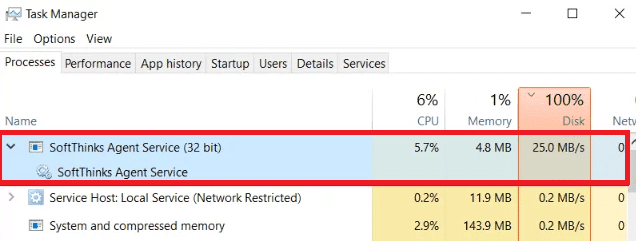
Isticmaalayaal badan ayaa ka cawda in nidaamkoodu qaboojinayo ilaa 10 daqiiqo ilaa 3 saacadood sababtoo ah isticmaalka sare ee CPU iyo isticmaalka diskka oo ay sababtay Adeegga Wakiilka SoftThinks(SoftThinks Agent Service) . Waxay si degdeg ah u daadinaysaa batterigaaga waxayna ka dhigaysaa nidaamkaaga mid aan ku habboonayn isticmaalka. Dhibaatadani waxa laga yaabaa inay meesha ka baxdo in muddo ah, laakiin waxa laga yaabaa inaad tan la kulanto mar kale marka aad dib uga bilowdo nidaamkaaga Hurdada(Sleep) ama Hibernation .
Hadda, waxaad haysataa fikrad cad iyo jawaab ku saabsan waa maxay Adeegga Wakiilka SoftThinks(SoftThinks Agent Service) ? Qaybta soo socota, waxaad ku baran doontaa sida loo gabyo SoftThinks Agent Service(SoftThinks Agent Service) . Sii wad akhri si aad wax badan u ogaato!
Sida loo joojiyo Adeegga Wakiilka SoftThinks(How to Disable SoftThinks Agent Service)
Haa, si badbaado leh ayaad uga joojin kartaa nidaamkaaga adoon saamaynayn shaqada kombayutarkaga. Kani maaha barnaamij lagama maarmaan u ah nidaamkaaga, waxayna kordhisaa CPU iyo agabka saxanka mar kasta. Sida laga wada hadlay, waxaad la kulmi doontaa qaboojin nidaamka iyo arrimaha daadinta batteriga.
In kasta oo Dell ay soo saartay dhowr cusbooneysiin si ay u xalliso dhibaatada, isticmaaleyaal badan ayaa dareemaya utility gurmadku inuu yahay adeeg waligeed naafo ah. Sidaa darteed(Hence) , waxaa laga yaabaa inaadan uga baahneen SftService.exe(SftService.exe) habraaca qasabka ah ee nidaamkaaga. Waxaad isticmaali kartaa goobta kaabta iyo soo celinta(Backup and Restore ) ee Control Panel halkii aad ka heli lahayd utility gurmad ah. Waa kan sida loo sameeyo.
1. Bilaw Control Panel adigoo ku qoraya liiska raadinta oo u deji View by option to Small icons .
2. Hadda, guji Backup and Restore (version) oo raac tilmaamaha shaashadda si aad u soo celiso nidaamkaaga mar kasta oo loo baahdo.

Weli, haddii aad rabto inaad ku sii wadato utility-ka kaydka Dell , ka dib isku day inaad soo dejiso nooca la cusboonaysiiyay ee Dell Backup and Recovery (DBAR) Codsiga(Dell Backup and Recovery (DBAR) Application) . Dhanka kale, haddii aad go'aansatay inaad ka saarto utility nidaamkaaga, raac hababka soo socda ee looga hadlay qodobkan.
Qaybtani waxa ay soo diyaarisay liiska hababka si badbaado leh looga joojiyo Adeegga (Service)Wakiilka SoftThinks(SoftThinks Agent) ee nidaamkaaga. Akhri(Read) oo dhaqan geli si aad u hesho natiijooyinka ugu fiican. Kahor intaadan helin habab aad u adag, ha ilaawin inaad dib u bilowdo nidaamka , maadaama mararka qaarkood ay hagaajiso arrimaha iyada oo aan loo baahnayn in la sameeyo hababka khatarta ah iyo kuwa dheer.
Habka 1: Dami Adeegga Wakiilka SoftThinks(Method 1: Disable SoftThinks Agent Service)
Waxaad joojin kartaa habka bilawga Adeegga Wakiilka SoftThinks(SoftThinks Agent Service) adiga oo ka saaraya daaqada Adeegyada . (Services)Dabcan, faylashaada lama beddeli doono, laakiin weli, waxaad awoodi doontaa inaad joojiso adeegyadeeda si aad uga hortagto isticmaalka sare ee CPU iyo diskka. Waa kan sida loo sameeyo.
1. Riix Windows + R keys si aad u bilowdo Run sanduuqa wada hadalka.
2. ku qor services.msc sida soo socota oo ku dhufo OK si aad u furto adeega(Services) app-ka.

3. Hadda, daaqada Adeegyada(Services) , hoos u dhaadhac oo midig-guji ikhtiyaarka Adeegga Wakiilka SoftThinks(SoftThinks Agent Service) oo guji Properties , sida ku cad sawirka hoose.

4. Hadda, deji nooca Startup(Startup type) si aad Disabled .
Fiiro gaar ah:(Note: ) Haddii heerka adeeggu( Service status) uu socdo(Running) , jooji si aad u disho hababka Adeegga Wakiilka SoftThinks (SoftThinks Agent Service).

6. Ugu dambeyntii, dhagsii Codso (Apply) > OK si aad u badbaadiso isbedelada.
Habka 2: Adeegso Qalabka Daryeelka Nidaamka Sare ee PRO(Method 2: Use Advanced SystemCare PRO Tool)
Waxaa laga yaabaa inaad la kulanto isticmaalka CPU sare sababtoo ah socodsiinta joogtada ah ee hababka SftService.exe ee (SftService.exe)Maareeyaha Hawsha(Task Manager) . Xaaladdan oo kale, waxaad samayn kartaa iskaanka wakhtiga dhabta ah ee hababka adiga oo isticmaalaya Advanced SystemCare . Iyada oo la kaashanayo qalabkan, waxaad si toos ah u demi kartaa hababka sare ee kheyraadka ee CPU sida (CPU)SftService.exe . Waa kan sida loo sameeyo.
1. Booqo websaydka IObit Advanced SystemCare PRO(IObit Advanced SystemCare PRO website) oo guji soo dajinta iskaanka bilaashka(Download a Free Scan ) ah si aad u bilowdo habka soo dejinta.

2. Hadda, u gudub My downloads oo raac tilmaamaha shaashadda si aad u rakibto faylka la fulin karo.
3. Halkan, midig-guji astaanta barnaamijka(Program icon) oo ku taal geeska midig ee hoose ee shaashadda oo dooro ikhtiyaarka Kormeerka Waxqabadka ee Furan(Open Performance Monitor ) sida hoos ku sawiran.

4. Hadda, dhagsii badhanka fallaadha midig ee(right-arrow ) Kormeerka Waxqabadka.

5. Hadda, u beddel Disk tab oo ku dhufo astaanta Speed Up ee ku taal geeska bidix ee hoose ee daaqadda. Halkan, hababka leh isticmaalka sare ee CPU sida SoftThinks Agent Service waxaa lagu dili doonaa dedejinta habka.(SoftThinks Agent Service will be killed by speeding up the process.)
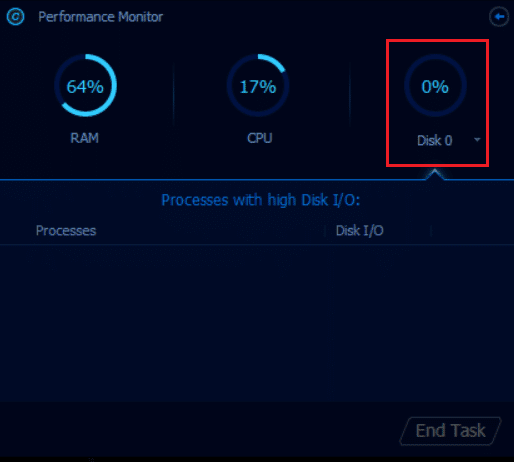
Hadda, Adeegga Wakiilka SoftThinks ee isticmaala agabka (SoftThinks Agent Service )CPU ee aadka u badan waxaa si toos ah u joojin doona aaladda Advanced SystemCare .
Markaa, waxaad gabi ahaanba ka saartay adeegan nidaamkaaga. Qaybta soo socota, waxaad ku baran doontaa sida wax looga qabto arrinta isticmaalka sare ee CPU ee ku jirta nidaamkaaga (CPU)Windows 10 .
Sidoo kale Akhri: (Also Read:) Fix .NET Runtime Optimization Service Isticmaalka Sare ee CPU(Fix .NET Runtime Optimization Service High CPU Usage)
Habka 3: Dami SuperFetch (SysMain)(Method 3: Disable SuperFetch (SysMain))
Wakhtiga la bilaabayo codsiyada iyo Windows -ka waxa hagaajiyay qaab dhismeed oo lagu magacaabo SysMain (oo hore u ahaan jiray SuperFetch ). Laakiin barnaamijyada nidaamka ayaan ka faa'iidaysan sifadan. Taa baddalkeeda, waxqabadyada soo jireenka ah waa la kordhiyaa, waxaana la dhimi doonaa xawaaraha waxqabadka nidaamkaaga. Adeegyadan Windows waxay cuni doonaan ilahaaga CPU , waxaana inta badan lagula taliyaa in la joojiyo SuperFetch nidaamkaaga.
1. Fur sanduuqa Run oo ku qor services.msc oo ku dhufo furaha( Enter key) si aad u furto daaqada Adeegyada .(Services)

2. Hadda, hoos u dhaadhac oo midig-guji SysMain, oo guji ikhtiyaarka Properties .
3. Halkan, ee tabka Guud , dhig (General )nooca Startup(Startup type ) to Disabled oo ka soo baxa liiska hoos u dhaca sida hoos ku sawiran.

5. Ugu dambeyntii, guji OK si aad u badbaadiso isbeddellada.
Waxaa jiri doona hoos u dhac weyn oo ku yimid isticmaalka CPU , waxaanad haysataa dhibaato isticmaalka CPU sare oo go'an .
Habka 4: Dami Adeegga Wareejinta Garaadka ee asalka ah(Method 4: Disable Background Intelligent Transfer Service)
1. Raac tillaabooyinka 1 iyo 2(steps 1 and 2) ee Habka 1(Method 1) si aad u bilowdo Run sanduuqa oo fur daaqadda Adeegyada .(Services)
2. Hadda, hoos u rog shaashadda, midig-guji Adeegga Wareejinta Sirdoonka ee Background,(Background Intelligent Transfer Service, ) oo guji ikhtiyaarka Properties .
3. Halkan, ee tabka Guud , dhig (General )nooca Startup(Startup type ) to Disabled oo ka soo baxa liiska hoos u dhaca, sida hoos ka muuqata.

4. Ugu dambeyntii, guji OK si aad u badbaadiso isbeddellada.
Hadda hubi haddii Adeegga Wakiilka Sare ee SoftThinks arrinta (SoftThinks Agent Service)Isticmaalka CPU(CPU Usage) ay go'an tahay iyo in kale.
Sidoo kale akhri: (Also Read:) Sida loo hagaajiyo Adeegga Maqalku ma soconayo Windows 10(How to Fix The Audio Service is Not Running Windows 10)
Habka 5: Dami adeegga raadinta Windows(Method 5: Disable Windows Search Service)
1. Ka soo saar daaqada Adeegyada ka (Services)fur(Run) sanduuqa wada hadalka.
2. Hadda, hoos u rog shaashadda oo midigta ku dhufo Adeegga Raadinta Windows,(Windows Search Service, ) oo guji Properties .
3. Halkan, ee tabka Guud , (General )daji nooca Startup(Startup type ) to Disabled from the drop-down menu, sida hoos ku cad.

5. Ugu dambeyntii, guji OK si aad u badbaadiso isbeddellada.
Habka 6: Cusbooneysii Windows(Method 6: Update Windows)
Haddii aadan helin wax hagaajin ah hababka kor ku xusan, markaa waxaa jira fursado yar oo aad ku yeelan karto kutaannada nidaamkaaga. Ku rakibida cusbooneysiinta cusub waxay kaa caawin doontaa inaad hagaajiso dhiqlaha nidaamkaaga. Sidaa darteed(Hence) , had iyo jeer hubi inaad u isticmaasho nidaamkaaga noociisa la cusboonaysiiyay. Haddii kale, faylasha ku jira nidaamka ma noqon doonaan kuwo ku habboon SftService.exe taasoo horseedaysa isticmaalka CPU sare . Akhri hagahayaga Sida loo soo dejiyo oo loo rakibo Windows 10 Cusbooneysii ugu dambeeyay(How to Download and Install Windows 10 Latest Update) si aad u cusboonaysiiso nidaamkaaga.

Sidoo kale Akhri: (Also Read: )Hagaaji Habka Adeegga Martigeliyaha ee DISM Isticmaalka Sarreeya ee CPU(Fix DISM Host Servicing Process High CPU Usage)
Habka 7: Uninstall Dell Backup Utility(Method 7: Uninstall Dell Backup Utility)
Haddii aadan u baahnayn utility-ga kaydinta Dell , waxaad ka saari kartaa adigoo isticmaalaya tillaabooyinka hoos ku xusan.
1. Riix furaha Windows( Windows key) , nooca apps iyo sifooyinka(apps and features) , oo guji Open .

3. Ku qor oo ka raadi Dell Backup and Recovery ama Dell DataSafe Local Backup ama AlienRespawn liiska oo dooro.
4. Ugu dambeyntii, guji Uninstall .
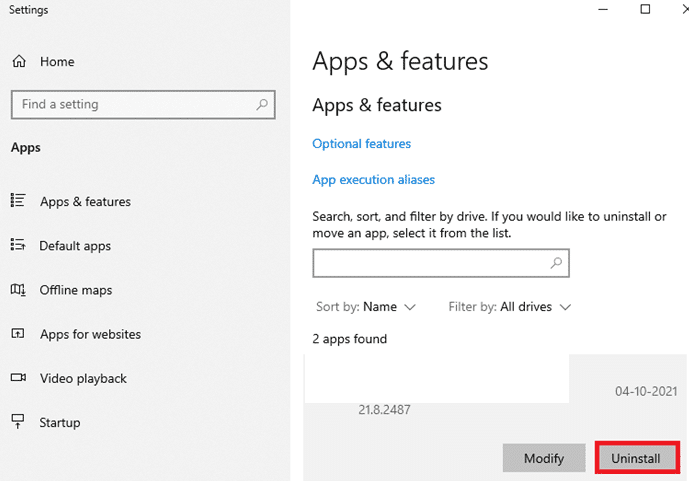
5. Haddii barnaamijyada laga tirtiray nidaamka, waxaad ku xaqiijin kartaa adiga oo mar kale baadhaya. Waxaad heli doontaa fariin: Maanu helin wax aanu ku tuso halkan. Laba jeer hubi shuruudaha raadinta(We couldn’t find anything to show here. Double check your search criteria) .
6. Dib u bilow(Restart ) nidaamkaaga oo hubi haddii aad gabi ahaanba uninstall-ka ka saartay utility-ga kaydka ee nidaamka.
Habka 8: Orod Malware Scan(Method 8: Run Malware Scan)
Waxaad samayn kartaa malware-ka ama iskaanka Virus -ka si aad u xalliso dhibaatooyinka isticmaalka diskka sare iyo CPU . Barnaamijyo yar ayaa kaa caawin doona inaad ka gudubto software-kan xaasidnimada leh. Iyo, barnaamijyadan ka-hortagga malware-ka ayaa si joogto ah u baari doona nidaamkaaga oo ilaalin doona nidaamkaaga. Sidaa darteed, si aad isaga ilaaliso arrintaada isticmaalka badan ee CPU , ku samee iskaanka fayraska ee nidaamkaaga oo hubi haddii dhibka la xaliyay. Akhri hagahayaga Sideen ugu socodsiiyaa iskaanka fayraska ee kombiyuutarkayga? (How do I Run a Virus Scan on my Computer?)Difaaca Windows(Windows Defender) ayaa ka saari doona dhammaan fayraska iyo barnaamijyada malware-ka marka habka sawirku dhammaado.

Sidoo kale akhri: (Also Read:) Sida loo hagaajiyo hkcmd Isticmaalka Sare ee CPU(How to Fix hkcmd High CPU Usage)
Habka 9: Samee Soo Celinta Nidaamka(Method 9: Perform System Restore)
Inta badan, waxaad wajihi kartaa adeegga wakiilka SoftThinks ee (SoftThinks)CPU sare iyo isticmaalka diskka kadib cusboonaysiinta Windows . Haddii aad la kulanto arrintan, markaa waxaad dib u soo celin kartaa nidaamka nuqulkiisii hore.
Xusuusin(Note) : Kahor intaadan raacin tillaabooyinka hoos ku xusan, ku dheji nidaamkaaga qaab badbaado leh. Mararka qaarkood khaladaadka nidaamka iyo darawalada khaldan awgeed, ma wadi kartid nidaamka soo celinta inta badan. Xaaladahan oo kale, ku dheji nidaamkaaga qaab nabdoon ka dibna samee nidaamka soo celinta. Akhri sida loo boot to mode safe in Windows 10(how to boot to safe mode in Windows 10.)
1. Ku qor cmd barta raadinta Windows oo guji (Windows)Run as administration(Run as administrator) option, sida hoos ka muuqata.

2. Ku qor amarka rstrui.exe oo ku dhufo Gelida furaha(Enter key) .

3. Hadda, daaqada System Restore ayaa soo bixi doonta shaashadda. Halkan, ku dhufo Next, sida ku cad sawirka hoose.
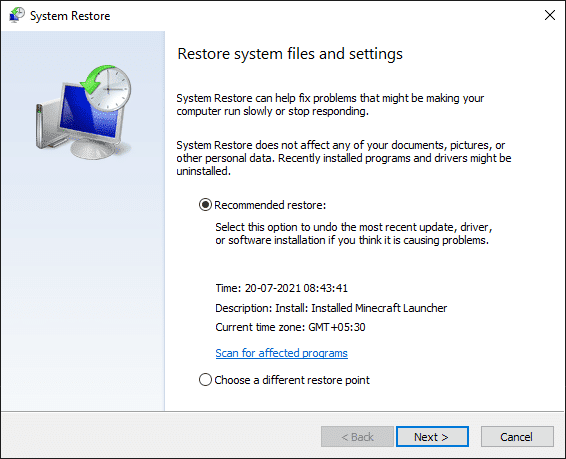
4. Ugu dambeyntii, xaqiiji barta soo celinta adigoo gujinaya badhanka dhame .(Finish )

Nidaamka waxaa lagu soo celin doonaa sidii hore, oo hadda hubi haddii arrinta la xaliyay.
lagu taliyay:(Recommended:)
- Fix Fallout 4 Script Extender Aan Ku Shaqeyneynin Windows 10(Fix Fallout 4 Script Extender Not Working on Windows 10)
- Sida Loo Joojiyo Windows 10 Ogolaanshaha Weydiinta(How to Stop Windows 10 From Asking Permission)
- Hagaaji ka reebanaan la'aanta ayaa ku dhacday codsigaaga Windows 10(Fix Unhandled Exception Has Occurred in Your Application on Windows 10)
- Ku hagaaji WaasMedicSVC.exe Isticmaalka Disk-ga Sare ee Windows 10(Fix WaasMedicSVC.exe High Disk Usage in Windows 10)
Waxaan rajeyneynaa in hagahan uu waxtar lahaa oo aad hagaajin karto Adeegga Wakiilka Sare ee SoftThinks(SoftThinks Agent Service) Adeegsiga CPU Windows 10 . Nala soo socodsii habka kuugu fiican. Sidoo kale, haddii aad hayso wax su'aalo ah / soo jeedin ah oo ku saabsan maqaalkan, ka dib waxaad xor u tahay inaad ku riddo qaybta faallooyinka.
Related posts
Sida loo hagaajiyo isticmaalka CPU sare ee Windows 10
Hagaaji Isticmaalka Sare ee CPU ee Adeeg bixiyaha: Nidaamka Maxalliga ah
Hagaaji Adeeg bixiyaha: Nidaamka Maxalliga ah (svchost.exe) CPU sare iyo Isticmaalka Disk
Hagaaji Isticmaalka Is-waafajinta Telemetry ee Microsoft ee Isticmaalka Disk-sare ee Windows 10
Hagaaji High CPU iyo dhibaatada isticmaalka Disk ee Windows 10
Hagaaji VCRUNTIME140.dll ayaa ka maqan Windows 10
Sida loo hagaajiyo "iastordatasvc" Isticmaalka CPU sare ee Windows 10
Sida loo Hagaajiyo Diiwaanka Musuqmaasuqay ee Windows 10
Hagaaji kiiboodhka aan lagu qorin Windows 10 Arrinta
Hagaaji furayaasha shaqada ee aan shaqaynayn Windows 10
Hagaaji Spotify Aan Furanayn Windows 10
5 siyaabood oo lagu hagaajin karo Ping sare Windows 10
Hagaaji Isticmaalka Sare ee CPU by WUDFHost.exe
Hagaaji Aan awoodin in laga tirtiro faylalka ku meel gaadhka ah gudaha Windows 10
Hagaaji Arrinta Biliglashada Cursor ee Windows 10
Qaabdhismeedka Ururka Aaladda Isticmaalka Sare ee CPU gudaha Windows 10?
Hagaaji Habka Adeegga Martigelinta DISM ee Adeegsiga Sare ee CPU
Hagaaji Isticmaalka Sare ee CPU by svchost.exe (netsvcs)
Hagaaji asalka Desktop-ka Madow gudaha Windows 10
Hagaaji Adeeg bixiyaha WMI Martigeliyaha Sare ee Isticmaalka CPU [Windows 10]
